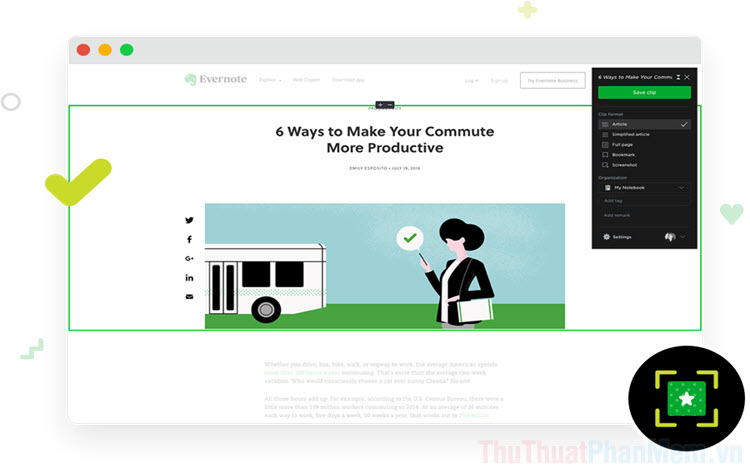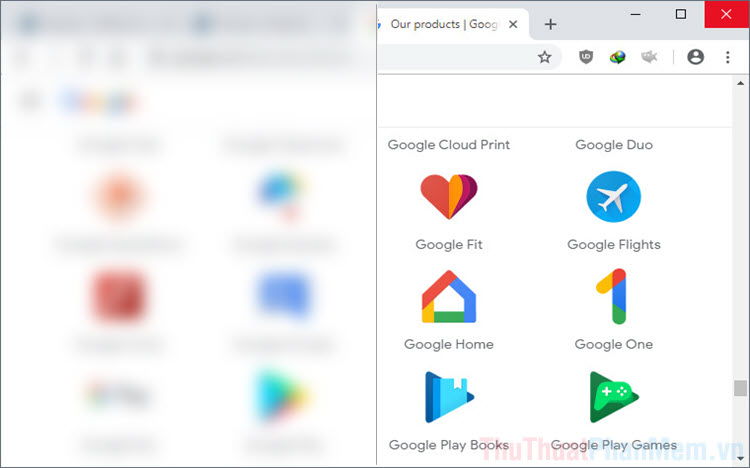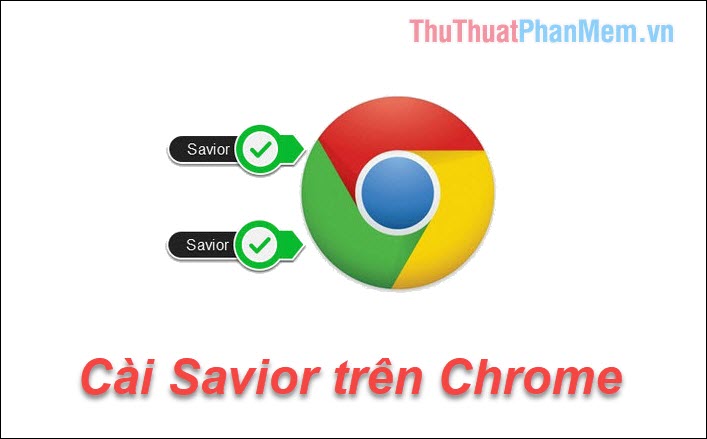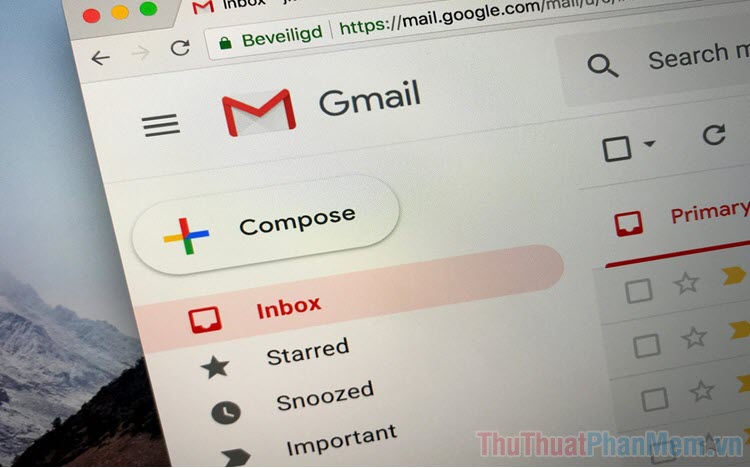Cách hiển thị số thư Gmail chưa đọc trên thanh Tab trình duyệt
Mục lục nội dung
Hiển thị số lượng thư Gmail chưa đọc trên thanh Tab của trình duyệt sẽ giúp bạn không bỏ sót bất kỳ thư nào cũng như dễ dàng nhận biết các thư mới được gửi đến trong khoảng thời gian gần đây.
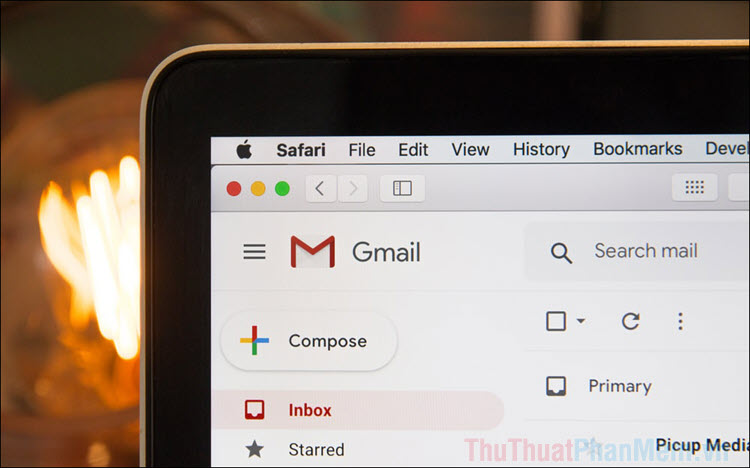
Để biết được số lượng thư Gmail chưa đọc thì nhiều người sẽ chọn cách vào trang chủ của Gmail và kiểm tra trong mục Thư đã nhận. Cách làm này rất phổ biến nhưng chúng lại gặp phải nhiều bất tiện do nhiều thao tác, không thể sử dụng song song khi làm các công việc khác trên máy tính. Chính vì vậy mà Google đã hỗ trợ hiển thị số lượng thư chưa đọc trên thanh Tab để cho mọi người dễ quan sát.
1. Hiển thị số thư Gmail trên Tab là gì?
Khi bạn sử dụng Gmail, hệ thống mặc định hiển thị số thư chưa đọc bên trong thẻ Tab khi bạn chọn mục Hộp thư đến. Nếu như bạn chuyển sang mục khác thì thông tin này sẽ biến mất. Vậy nên, việc kiểm soát số lượng thư bằng cách này là không hiệu quả và không chất lượng. Bạn sẽ bỏ lỡ nhiều thư khi để mục Thư rác, có gắn dấu sao,…
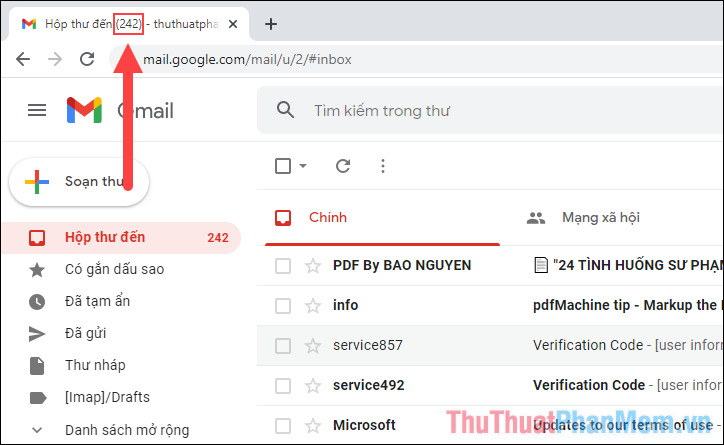
Trong trường hợp này, khi chuyển sang Có gắn dấu sao thì ngay lập tức số lượng thư chưa đọc biến mất, không còn hiển thị trên Tab. Như vậy bạn sẽ không thể tiếp tục theo dõi được số lượng thư chưa đọc trên Gmail.
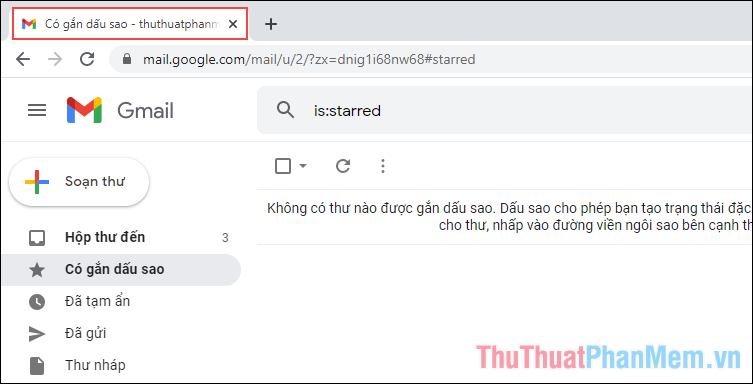
2. Cách hiển thị số thư Gmail chưa đọc trên thanh Tab trình duyệt
Để hiển thị số lượng thư Gmail chưa đọc trên thanh Tab trình duyệt thì bạn chỉ cần thực hiện một số thao tác như sau:
Bước 1: Bạn hãy truy cập Gmail.
Bước 2: Bạn hãy mở thẻ Cài đặt (1) và chọn mục Xem tất cả chế độ cài đặt (2).
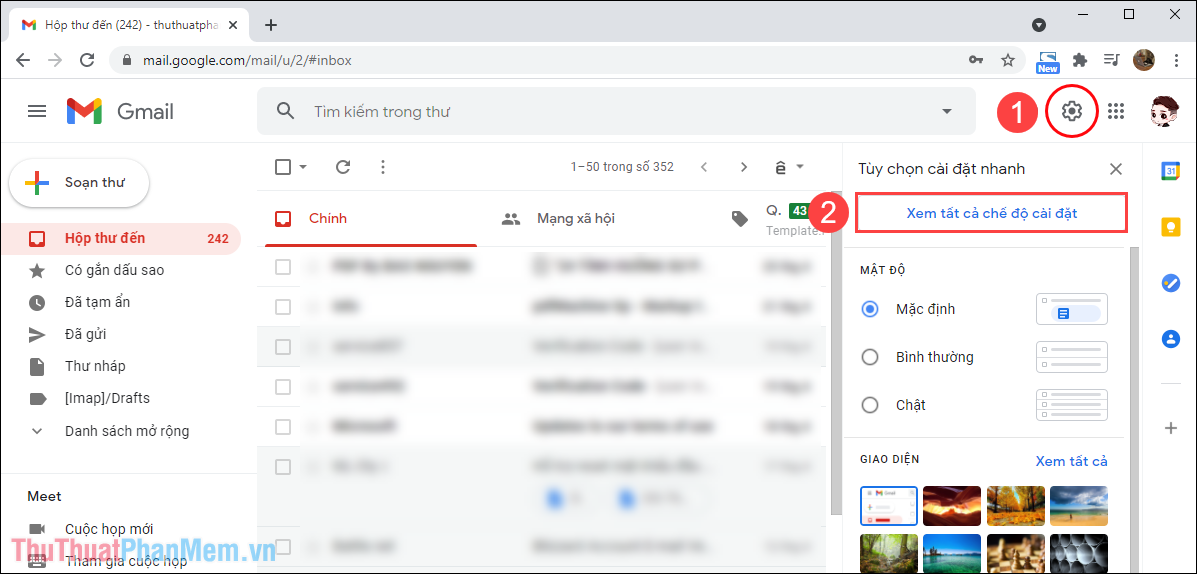
Bước 3: Trong chế độ Cài đặt, bạn hãy chọn thẻ Nâng cao và bật tính năng Biểu tượng thư chưa đọc.
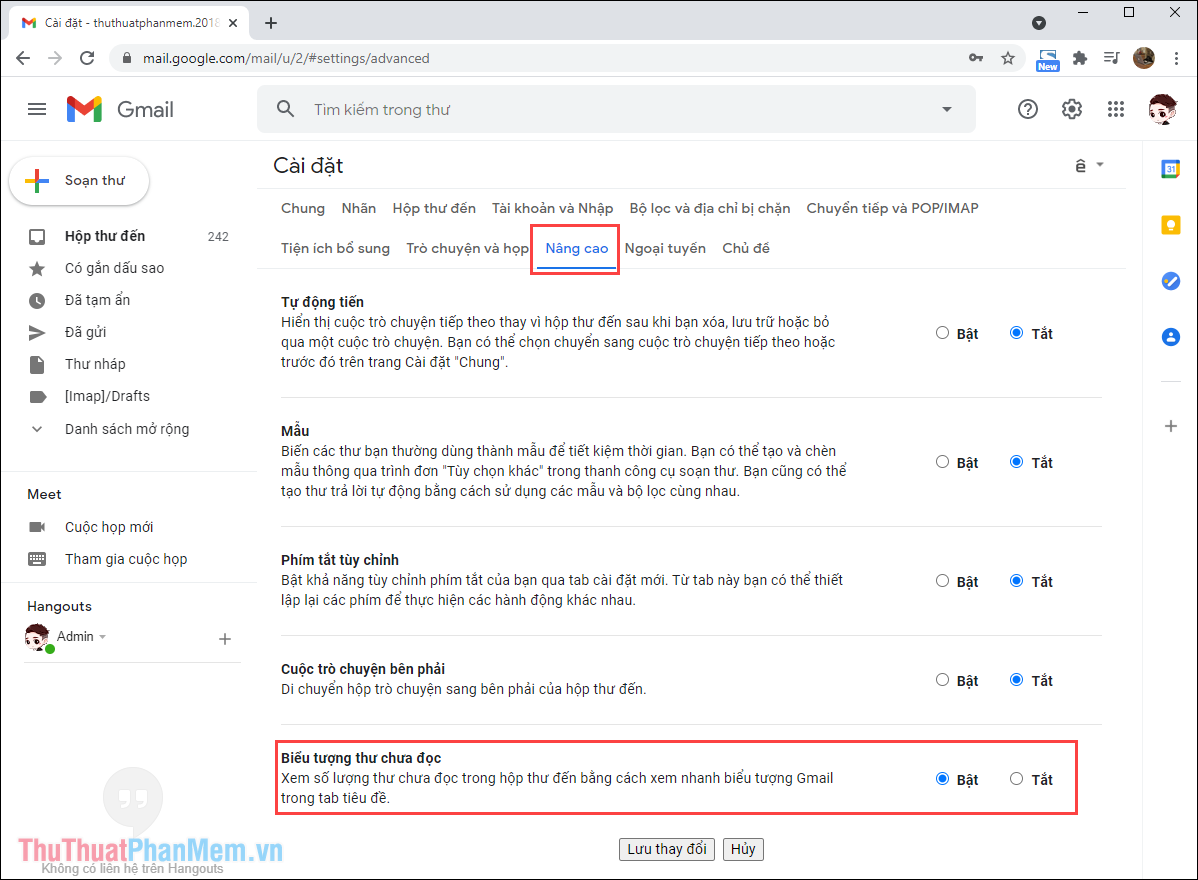
Bước 4: Ngay lập tức, trên thanh Tab sẽ xuất hiện số lượng thư chưa đọc phía dưới biểu tượng Logo Gmail. Như vậy là bạn đã hoàn tất việc hiển thị số lượng thư chưa đọc.
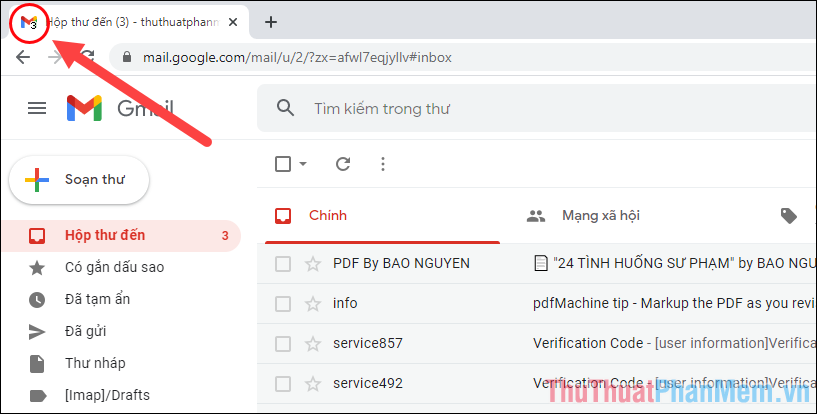
Trong bài viết này, Thủ thuật phần mềm đã hướng dẫn các bạn cách hiển thị số lượng Email chưa đọc trên Gmail thông qua Tab Google. Chúc các bạn một ngày vui vẻ!